在当今数字化时代,文档的安全性和版权保护变得愈发重要,Word 水印作为一种有效的标识手段,不仅能为文档增添专业性,还能在一定程度上防止文件被滥用,怎么打 Word 水印呢?本文将为您详细介绍在 Word 中添加水印的多种方法,包括使用内置功能、通过页面布局设置以及利用第三方插件等方式,并对相关步骤进行详细阐述,同时提供一些实用的技巧和注意事项。
一、使用 Word 内置功能添加水印(以 Word 2016 及以上版本为例)
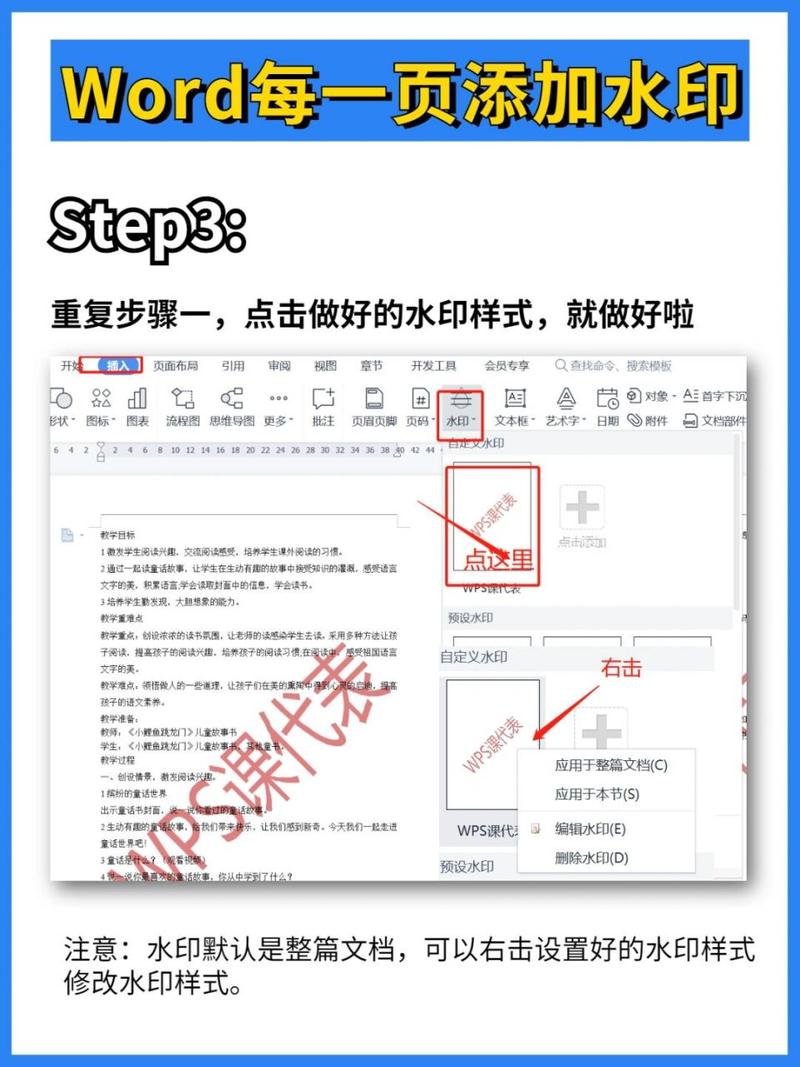
| 步骤 | 操作详情 |
| 打开文档 | 启动 Word 软件,通过“文件” “打开”选择需要添加水印的文档,或者直接创建一个新的空白文档开始编辑。 |
| 进入水印设置界面 | 点击“设计”选项卡,在“页面背景”组中找到“水印”按钮并点击,此时会弹出一个下拉菜单,提供了几种预设的水印样式,如“机密”“草案”等文字水印,以及一些简单的图案水印,如果您对这些预设样式不满意,可以选择“自定义水印”。 |
| 自定义文字水印 | 在弹出的“水印”对话框中,选择“文字水印”选项,您可以在“文字”框中输入您想要作为水印的文字内容,例如公司名称、文件版本号、版权声明等,还可以对文字的字体、字号、颜色、版式(如水平、斜体等)进行调整,以达到理想的视觉效果,勾选“半透明”复选框可以使水印看起来更加柔和,不影响正文内容的阅读,设置完成后点击“确定”按钮,水印就会自动添加到文档的每一页中。 |
| 自定义图片水印 | 若您希望使用图片作为水印,同样在“水印”对话框中选择“图片水印”选项,然后点击“选择图片”按钮,在本地计算机中选择一张合适的图片插入,您还可以调整图片的缩放比例、是否冲蚀(即图片与文字的显示优先级)等参数,设置好后点击“确定”,图片水印便会出现在文档页面上。 |
二、通过页面布局设置添加水印(适用于较新版本的 Word)
| 步骤 | 操作详情 |
| 插入文本框或图片 | 在“插入”选项卡中,根据需要选择“文本框”或“图片”插入到文档中,对于文字水印,可以先输入文字内容并设置好格式;对于图片水印,则选择合适的图片插入。 |
| 调整对象格式 | 选中插入的文本框或图片,右键单击并选择“设置形状格式”(对于图片)或“设置文本框格式”(对于文本框),在弹出的窗格中,将“填充”设置为“纯色填充”,并选择白色或其他浅色作为填充颜色,使水印呈现出半透明的效果,在“线条”选项中,将边框设置为“无线条”,避免出现不必要的边框影响美观,在“文本效果”或“图片效果”中,可以进一步调整对象的阴影、发光、柔化边缘等效果,增强水印的立体感和融合度。 |
| 复制并粘贴到每一页 | 完成上述设置后,选中该文本框或图片,按下“Ctrl + C”组合键复制,然后切换到“视图”选项卡,点击“多页”按钮,在多页视图模式下,按住“Ctrl + V”组合键,依次在每一页的相同位置粘贴水印对象,确保水印在文档的每一页都有显示。 |
三、利用第三方插件添加水印(以“Word 必备工具箱”为例)
| 步骤 | 操作详情 |
| 安装插件 | 首先需要在官方网站下载并安装“Word 必备工具箱”插件,安装完成后,启动 Word 软件,在菜单栏中会出现相应的插件选项。 |
| 打开插件中的水印功能 | 点击“Word 必备工具箱”中的“文档处理”选项卡,找到“水印”按钮并点击,此时会弹出一个简洁易用的水印设置窗口。 |
| 设置水印参数 | 在水印设置窗口中,您可以选择添加文字水印或图片水印,对于文字水印,输入文字内容后,可对字体、字号、颜色、透明度等参数进行详细设置,对于图片水印,点击“选择图片”按钮插入本地图片,并调整图片的大小、旋转角度、透明度等,该插件还提供了一些高级功能,如批量处理多个文档的水印添加、设置水印的位置偏移等,方便用户进行更复杂的操作,设置完毕后点击“确定”,即可快速为文档添加水印。 |
四、注意事项
1、水印的透明度要适中,既不能过于明显影响正文内容阅读,也不能过于模糊失去标识作用,文字水印的透明度可以设置在 50% 70%之间,图片水印根据具体情况调整。
2、在选择水印内容时,要确保其与文档的主题或用途相关,避免使用不恰当或侵权的内容,如果是商业文件或正式报告,建议使用公司的 logo 或特定的版权标识作为水印。
3、添加水印后,最好保存文档的副本,以防后续需要修改或去除水印时不会丢失原始文件,可以将添加水印后的文档另存为一个新的文件名,或者在同一文件中使用不同的格式保存(如 PDF 格式),以便在不同的场景下使用。
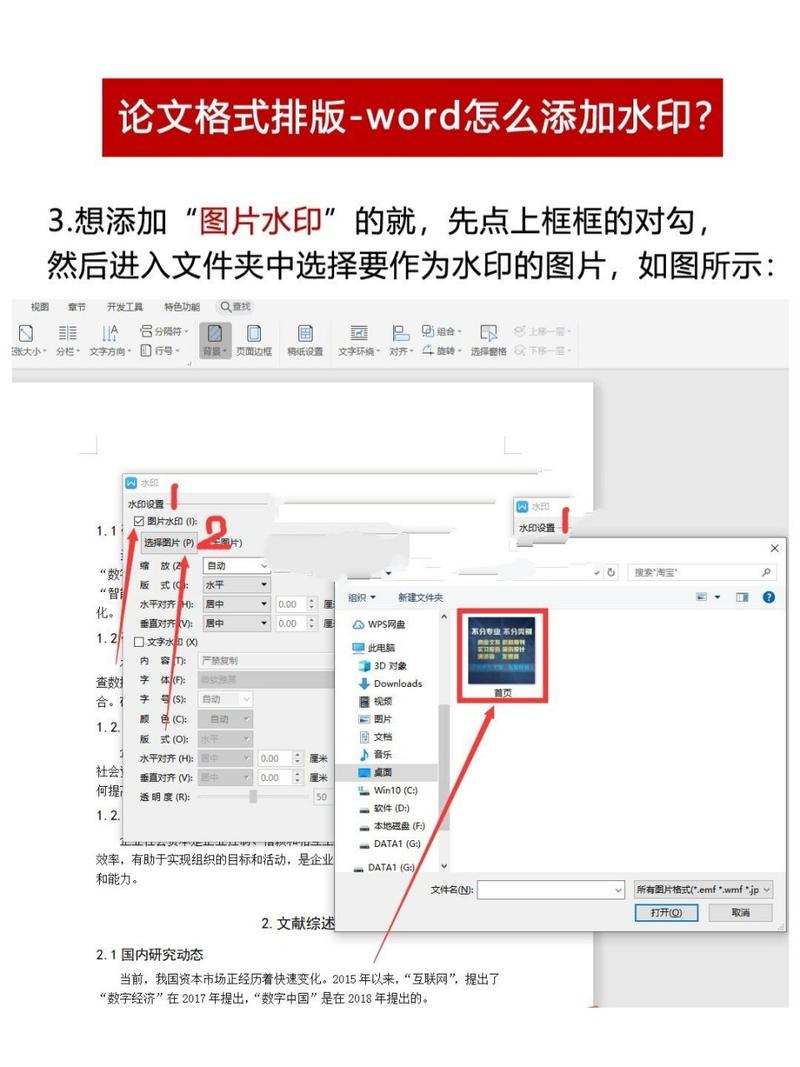
4、部分 Word 版本或第三方插件可能存在兼容性问题,导致某些功能无法正常使用,如果遇到这种情况,可以尝试更新软件或插件到最新版本,或者寻找其他替代方法来添加水印。
FAQs
问题 1:如何在已有水印的 Word 文档中修改或去除水印?
答:如果您使用的是 Word 内置功能添加的水印,可以通过再次进入“设计”选项卡中的“水印”对话框,选择“自定义水印”,然后修改原有的文字或图片内容及格式,若要去除水印,同样在该对话框中选择“无水印”选项即可,如果是通过页面布局设置的水印,只需选中相应的文本框或图片对象,按“Delete”键删除即可,对于使用第三方插件添加的水印,通常可以在插件的相应功能模块中找到修改或删除水印的选项,按照提示操作即可。
问题 2:添加水印后打印文档,水印是否会正常显示?
答:一般情况下,只要在 Word 中正确添加了水印,并且在打印设置中选择了正确的打印机和打印参数,水印会在打印输出的文档上正常显示,但有时可能会受到打印机驱动程序或纸张类型的影响,导致水印的清晰度或位置略有偏差,建议在打印前先进行预览,检查水印的显示效果是否符合预期,如果发现水印显示异常,可以尝试调整打印机的打印质量设置、更换纸张类型或重新安装打印机驱动程序等方法来解决。
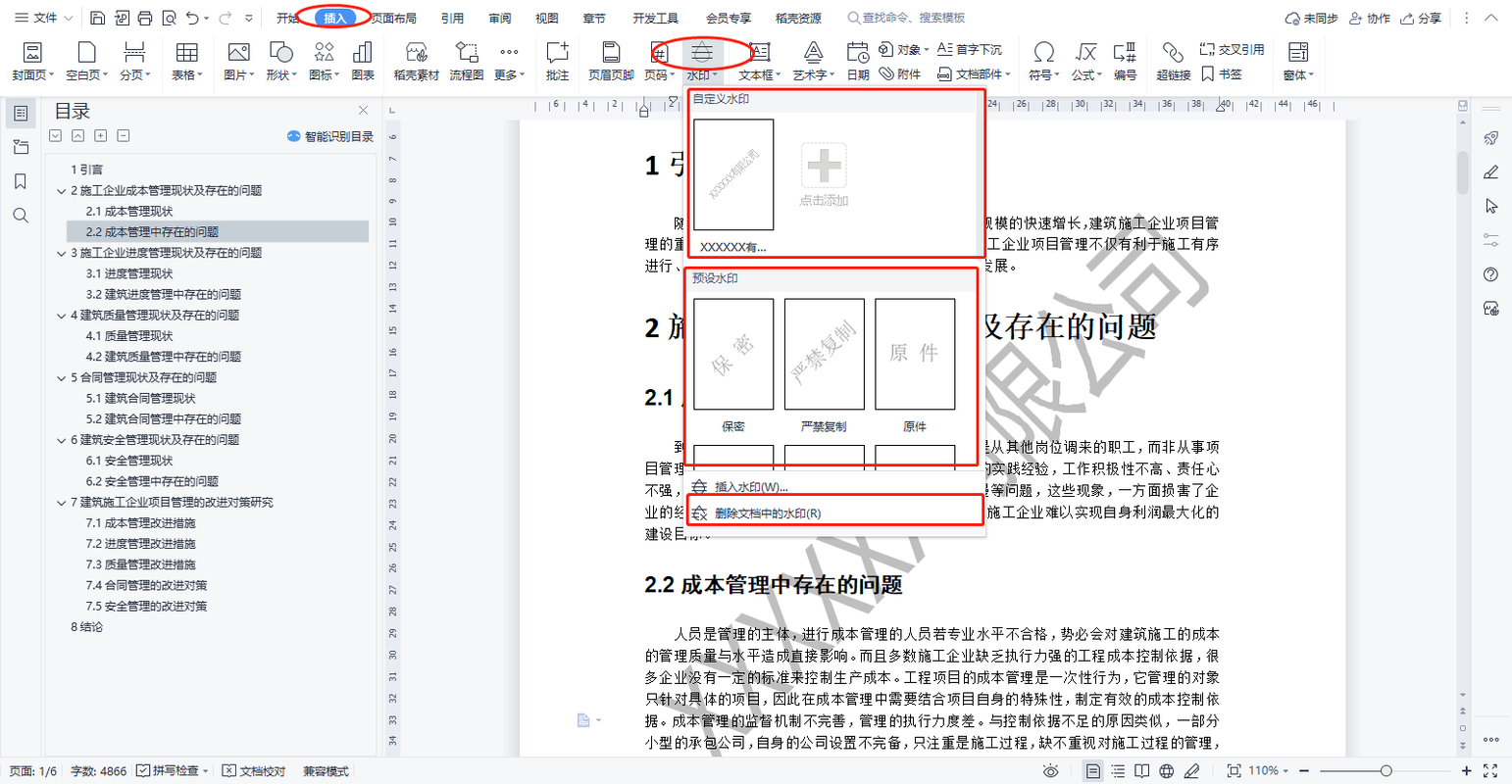
以上内容就是解答有关怎么打word水印的详细内容了,我相信这篇文章可以为您解决一些疑惑,有任何问题欢迎留言反馈,谢谢阅读。
内容摘自:https://news.huochengrm.cn/cydz/21026.html
